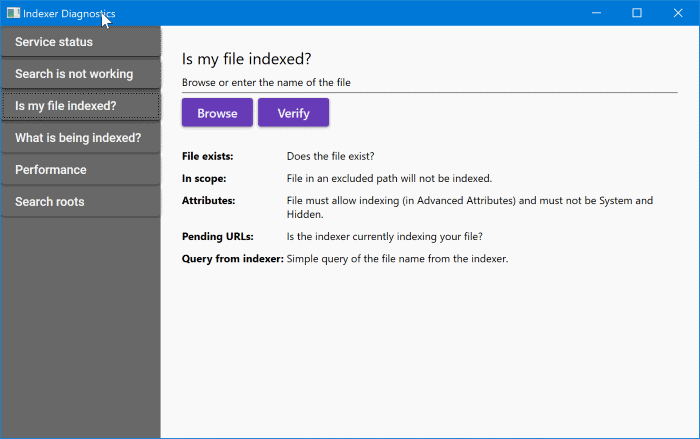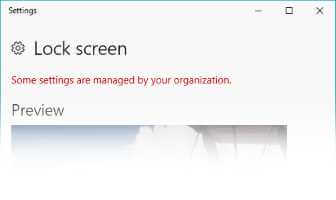По умолчанию пользователь, создавший файлы и папки, отмечен как их владелец. Права владельца предоставляют пользователям полный контроль над созданным файлом или папкой, позволяя им выбирать, кто может получить к нему доступ, использовать и изменять его.

может быть Windows запрещает доступ к файлам и папкам Для других пользователей из-за отсутствия прав. Если исходный владелец файла или папки недоступен, как администратор, вы можете стать владельцем файла или папки, открыв свойства файла.
Как стать владельцем файлов или папок
Имея права администратора, вы можете стать владельцем любого файла или папки, созданной другим пользователем в Windows 10. Войдите в систему, используя учетную запись администратора.Вот как стать владельцем файла или папки.
Шаг 1: Щелкните правой кнопкой мыши файл или папку и выберите ئصائص из контекстного меню.
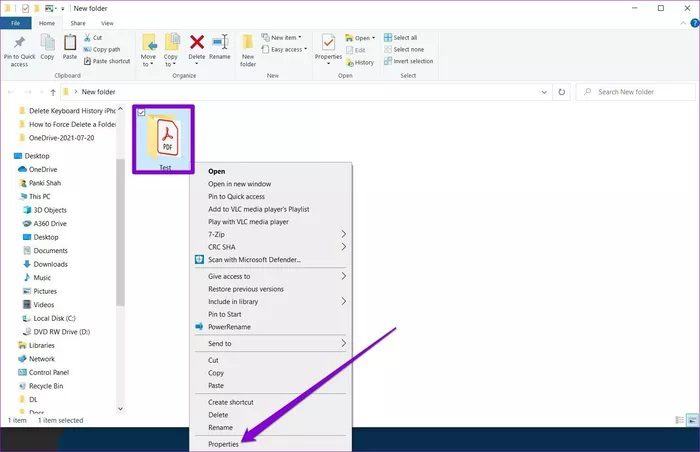
Шаг 2: В окне «Свойства» перейдите на вкладку "Безопасность" и нажмите кнопку. "Расширенные опции".
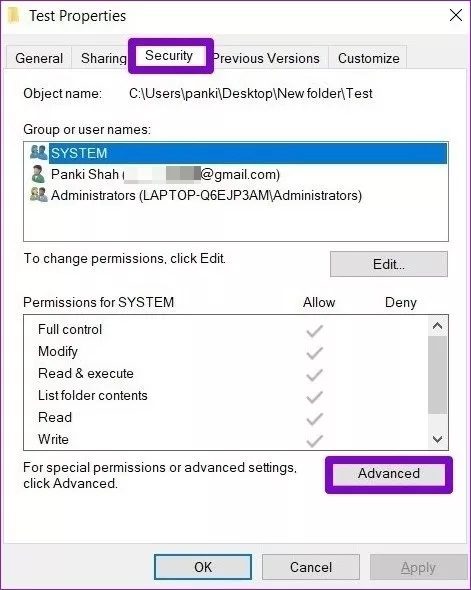
Шаг 3: Здесь вверху будет отображаться имя текущего владельца файла или папки. Нажмите кнопку "Перемена" Передать право собственности другому лицу.
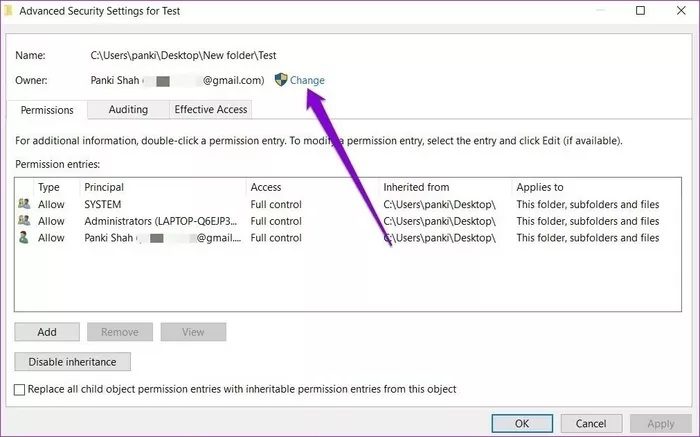
Шаг 4: В следующем окне под «Введите имя объекта для выбора» Введите имя пользователя, которому вы хотите передать право собственности. После ввода имени убедитесь, что оно верно, нажав кнопку Кнопка «Проверить имена» расположен рядом с ним. Затем нажмите "OK".
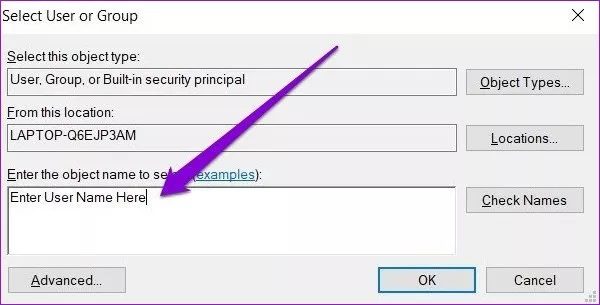
В качестве альтернативы вы также можете воспользоваться кнопкой. "Расширенные опции" Для быстрого поиска имени пользователя.
Шаг 5: При изменении владельца папки, если вы этого хотите, вы, конечно, можете также применить изменение владельца ко всем ее подпапкам, установив флажок под именем.«Заменить владельца подконтейнеров и объектов» в окне Расширенные настройки безопасности .
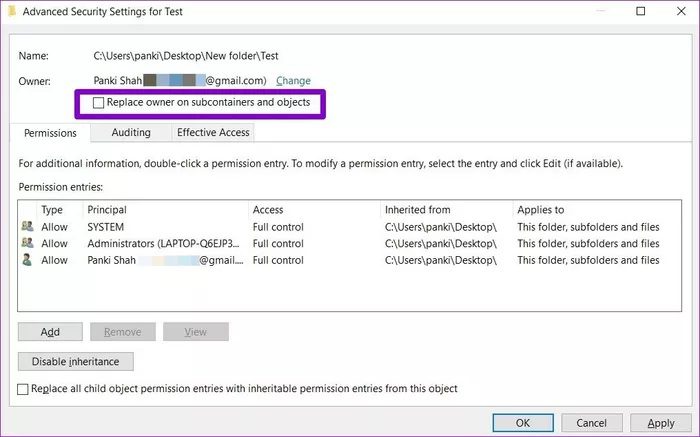
Шаг 6: После этого нажмите تطبيق затем Ok.
Теперь, когда право собственности на выбранный файл или папку передано, вы можете предоставить новому владельцу другие разрешения на изменение этого файла или папки.
Как предоставить разрешения файлу или папке
После смены владельца вам необходимо предоставить новому владельцу полный доступ, предоставив определенные разрешения на редактирование, чтение, запись и т. д. Вот как это сделать.
Шаг 1: Щелкните правой кнопкой мыши файл или папку и выберите ئصائص Из контекстного меню. В окне «Свойства» перейдите на вкладку "Безопасность" и нажмите кнопку. "Расширенные опции".
Шаг 2: в окне Расширенные настройки безопасности нажмите кнопку. Добавлять.
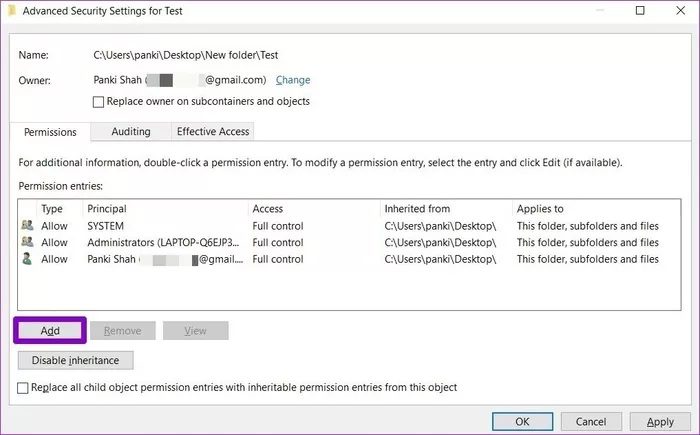
Шаг 3: В открывшемся окне ввода разрешений нажмите «Выберите менеджера» Чтобы указать пользователя, которому вы предоставляете разрешения.
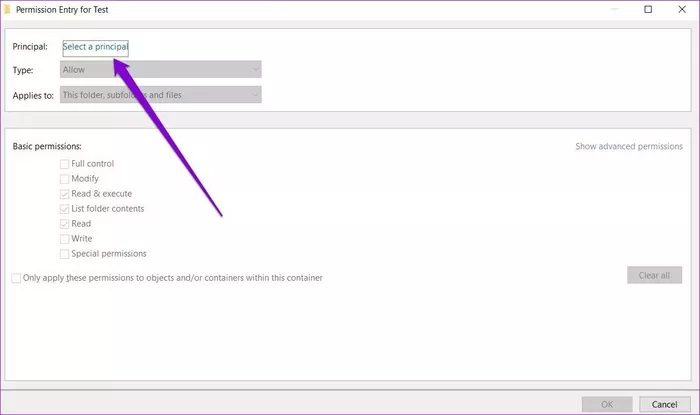
Шаг 4: Добавить имя пользователя в окно Выберите пользователя или группу. Затем нажмите "OK".
Шаг 5: Далее вы сможете выбрать из списка разрешений «Основные разрешения». Найдите Полный контроль Чтобы предоставить все доступные разрешения, нажмите "OK".
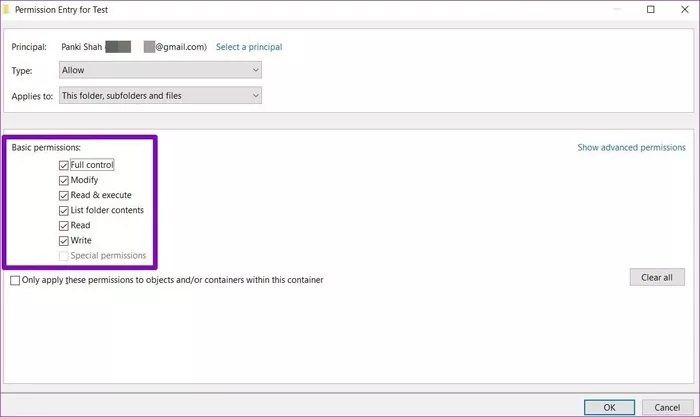
Вот и всё. Файл или папка переданы новому владельцу.
Как стать владельцем файлов или папок, содержащих подсказки
Помимо изменения свойств файла, если вы умеете пользоваться командной строкой, вы также можете стать владельцем любого файла или папки, используя takeown.exeВот как.
Шаг 1: Открыть Проводник Импортируйте файл или папку для передачи права собственности. Выберите файл или папку и нажмите кнопку «Копировать путь» вверху, чтобы скопировать путь к файлу/папке.
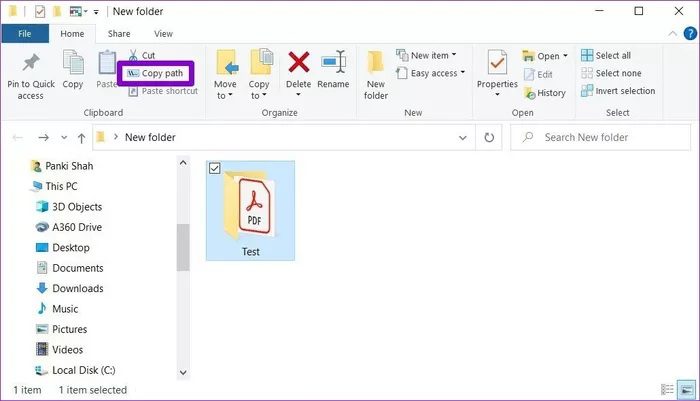
Шаг 2: Теперь откройте меню. Начало , И введите CMD и нажмите «Запуск от имени администратора» справа, чтобы открыть командную строку с правами администратора.
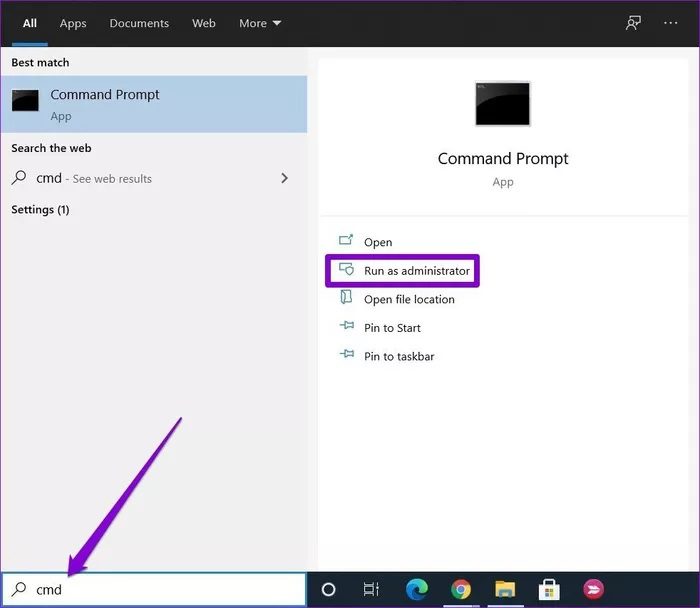
Шаг 3: в окне Командная строка , введите следующую команду и нажмите Enter Стать владельцем файла или папки.
забрать /F
заменять В приведенной выше команде используйте путь к файлу или папке, скопированному на шаге 1.
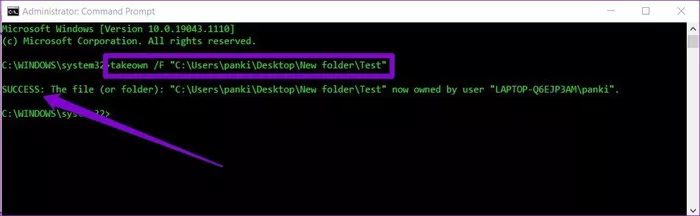
После завершения вы увидите подтверждение того, что владелец изменился.
Как мы только что видели, использование Командная строка Гораздо быстрее, чем пройти через несколько окон свойствОднако единственная загвоздка заключается в том, что при смене владельца нельзя указать пользователя или группу. То есть, вы сможете передать права владельца только текущему пользователю или группе локальных администраторов.
Взять на себя ответственность через владение
Став владельцем, вы получите необходимые разрешения для доступа к файлам и папкам в Windows 10 или их изменения. После этого вы сможете читать, записывать или изменять этот файл или папку по своему усмотрению.
Помимо вышесказанного, владение собственностью также может быть полезным, когда вы хотите Принудительное удаление файлов и папок أو Импорт файлов в редактор реестра.